วิธีแปลอีเมลขาเข้าใน Microsoft Outlook

เรียนรู้วิธีแปลอีเมลขาเข้าผ่าน Microsoft Outlook อย่างง่ายดาย โดยปรับการตั้งค่าเพื่อแปลอีเมลหรือดำเนินการแปลแบบครั้งเดียว
Windows 11 มีคุณลักษณะที่เรียกว่าแอป rchiveที่ช่วยให้คุณจัดการแอปและประหยัดพื้นที่ไดรฟ์และแบนด์วิดท์โดยอัตโนมัติ
คุณลักษณะนี้จะซ่อนแอป Microsoft Store ที่คุณไม่ได้ใช้บ่อยโดยอัตโนมัติ ฟีเจอร์เก็บถาวรแอพทำให้รู้สึกว่าแอพถูกถอนการติดตั้งโดยไม่ต้องลบออกจากระบบของคุณโดยสมบูรณ์
กระบวนการขนถ่ายแอปช่วยเพิ่มพื้นที่ว่างในไดรฟ์ และบริการต่างๆ จะไม่ใช้แบนด์วิดท์ของเครือข่าย หากคุณต้องการประหยัดเนื้อที่ไดรฟ์และแบนด์วิดท์ คุณจะต้องเปิดใช้งานแอปเก็บถาวรใน Windows 11 โดยทำดังนี้
วิธีเปิดใช้งานแอพเก็บถาวรใน Windows 11
ควรเปิดใช้งานคุณลักษณะนี้โดยค่าเริ่มต้น แต่ควรตรวจสอบอีกครั้งในกรณีที่ปิดอยู่
คุณสามารถเปิดหรือปิดใช้งานคุณลักษณะแอปเก็บถาวรใน Windows 11 โดยใช้ขั้นตอนต่อไปนี้:
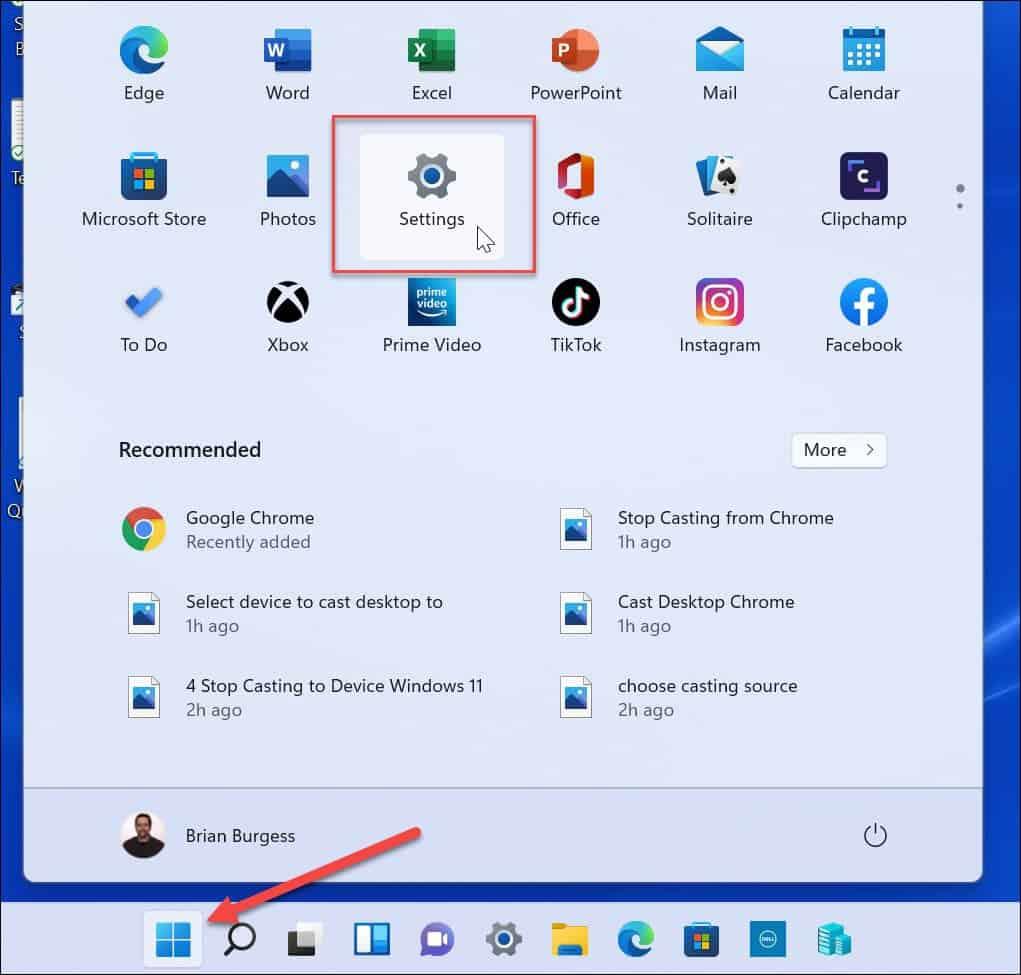
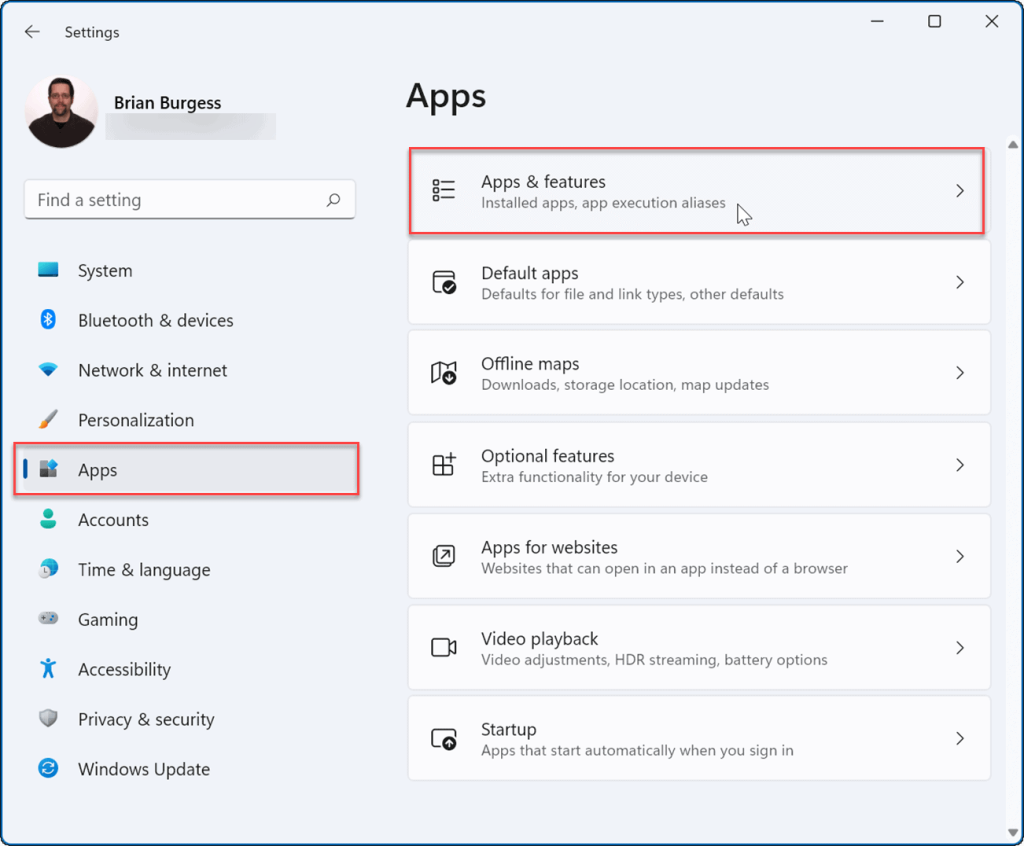

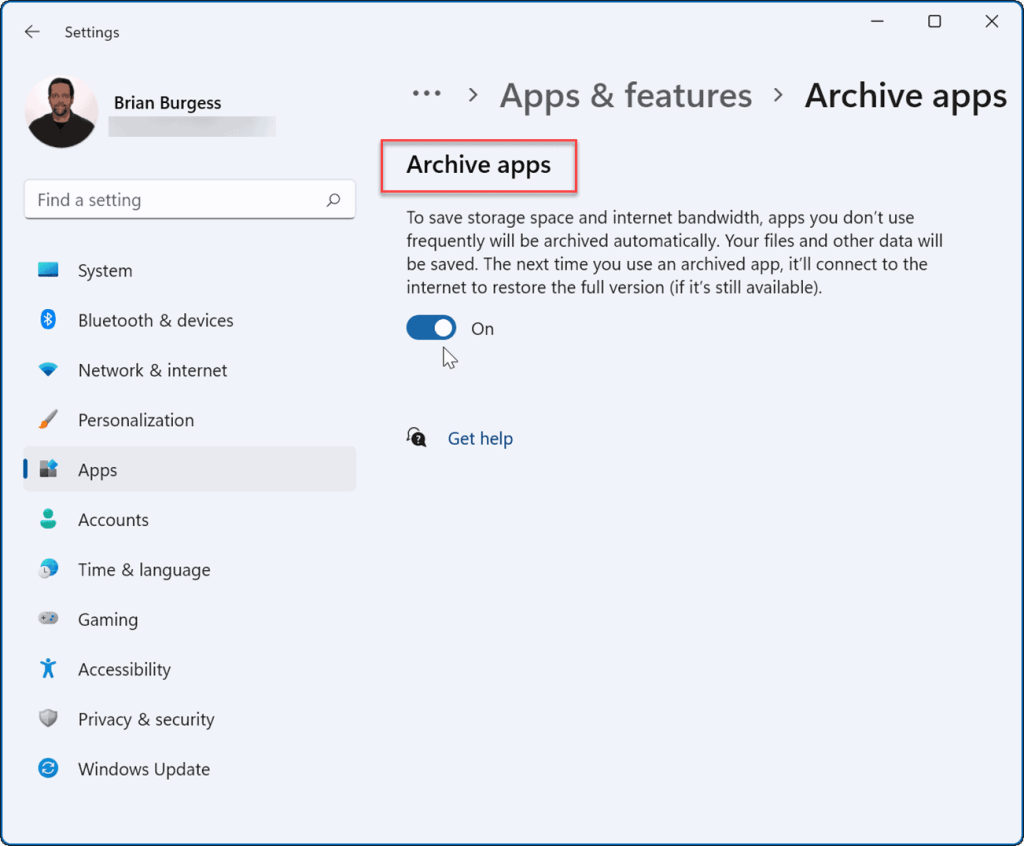
เมื่อคุณเปิดใช้งานคุณลักษณะนี้แล้ว Windows จะเก็บถาวรแอปที่คุณไม่ได้ใช้บ่อยโดยอัตโนมัติ หากคุณปิดคุณลักษณะเก็บถาวรแอป Windows จะไม่พยายามลบแอป Microsoft Store ที่คุณไม่ค่อยได้ใช้อีกต่อไป
หากคุณตัดสินใจว่าต้องการใช้แอปอีกครั้ง คุณก็ทำได้ คุณจะยังคงเห็นทางลัดสำหรับแอปในเมนูเริ่มและที่อื่นๆ เพียงคลิกเพื่อเริ่มใช้งาน เมื่อคุณคลิกแอปที่เก็บถาวร Windows จะเชื่อมต่อกับเซิร์ฟเวอร์ Microsoft Store เพื่อดาวน์โหลดและติดตั้งแอปอีกครั้งตามต้องการ
อย่างไรก็ตาม สิ่งหนึ่งที่ต้องจำไว้คือคุณลักษณะนี้ใช้งานได้กับแอป Microsoft Storeเท่านั้น แอปจะยังคงต้องอยู่ใน Store เมื่อกู้คืนจากสถานะที่เก็บถาวร และคุณจะต้องเชื่อมต่ออินเทอร์เน็ตเพื่อกู้คืน
หากคุณมีแอปที่คุณไม่ต้องการเสี่ยง อาจเป็นการระมัดระวังที่จะปิดใช้งานคุณลักษณะเก็บถาวรแอปเพื่อปกป้องแอปเหล่านั้น
ใช้ประโยชน์สูงสุดจาก Windows 11
เมื่อพูดถึงแอป Windows 11 มีคุณลักษณะที่เป็นประโยชน์บางอย่าง เช่นการบล็อกการเข้าถึงอินเทอร์เน็ตไปยังแอป ไม่ต้องการโปรแกรมซอฟต์แวร์บนพีซีของคุณอีกต่อไปใช่หรือไม่ ดูวิธี ถอนการติดตั้งแอ พใน Windows 11
หากคอมพิวเตอร์ของคุณไม่บู๊ตได้เร็วเท่าที่คุณต้องการ ให้ปิดการใช้งานแอพเริ่มต้นใน Windows 11เพื่อปรับปรุงประสิทธิภาพ หากคุณมีมือใหม่ที่เพิ่งเริ่มต้นใช้งาน Windows 11 คุณอาจต้องการสร้างมันขึ้นมาเพื่อไม่ให้พวกเขาติดตั้งแอพใดๆ ที่พวกเขาพบทางออนไลน์ คุณสามารถสร้างได้เพื่อให้พวกเขาติดตั้งแอป Microsoft Storeเท่านั้น
พีซีที่ใช้ Windows ของคุณไม่ได้มีไว้สำหรับแอป Microsoft Store เท่านั้น คุณสามารถติดตั้งแอป Android บน Windows 11หรือติดตั้ง WSL และเรียกใช้แอป Linuxบน Windows 11 ได้
เรียนรู้วิธีแปลอีเมลขาเข้าผ่าน Microsoft Outlook อย่างง่ายดาย โดยปรับการตั้งค่าเพื่อแปลอีเมลหรือดำเนินการแปลแบบครั้งเดียว
อ่านคำแนะนำเพื่อปฏิบัติตามวิธีแก้ปัญหาทีละขั้นตอนสำหรับผู้ใช้และเจ้าของเว็บไซต์เพื่อแก้ไขข้อผิดพลาด NET::ERR_CERT_AUTHORITY_INVALID ใน Windows 10
ค้นหาข้อมูลเกี่ยวกับ CefSharp.BrowserSubprocess.exe ใน Windows พร้อมวิธีการลบและซ่อมแซมข้อผิดพลาดที่เกี่ยวข้อง มีคำแนะนำที่เป็นประโยชน์
ค้นพบวิธีแก้ไขปัญหาเมื่อคุณไม่สามารถจับภาพหน้าจอได้เนื่องจากนโยบายความปลอดภัยในแอป พร้อมเทคนิคที่มีประโยชน์มากมายในการใช้ Chrome และวิธีแชร์หน้าจออย่างง่ายๆ.
ในที่สุด คุณสามารถติดตั้ง Windows 10 บน M1 Macs โดยใช้ Parallels Desktop 16 สำหรับ Mac นี่คือขั้นตอนที่จะทำให้เป็นไปได้
ประสบปัญหาเช่น Fallout 3 จะไม่เปิดขึ้นหรือไม่ทำงานบน Windows 10? อ่านบทความนี้เพื่อเรียนรู้วิธีทำให้ Fallout 3 ทำงานบน Windows 10 ได้อย่างง่ายดาย
วิธีแก้ไขข้อผิดพลาด Application Error 0xc0000142 และ 0xc0000005 ด้วยเคล็ดลับที่มีประสิทธิภาพและการแก้ปัญหาที่สำคัญ
เรียนรู้วิธีแก้ไข Microsoft Compatibility Telemetry ประมวลผลการใช้งาน CPU สูงใน Windows 10 และวิธีการปิดการใช้งานอย่างถาวร...
หากพบข้อผิดพลาดและข้อบกพร่องของ World War Z เช่น การหยุดทำงาน ไม่โหลด ปัญหาการเชื่อมต่อ และอื่นๆ โปรดอ่านบทความและเรียนรู้วิธีแก้ไขและเริ่มเล่นเกม
เมื่อคุณต้องการให้ข้อความในเอกสารของคุณโดดเด่น คุณสามารถใช้เครื่องมือในตัวที่มีประโยชน์ได้ ต่อไปนี้คือวิธีการเน้นข้อความใน Word




![Fallout 3 จะไม่เปิด/ไม่ทำงานบน Windows 10 [แก้ไขด่วน] Fallout 3 จะไม่เปิด/ไม่ทำงานบน Windows 10 [แก้ไขด่วน]](https://luckytemplates.com/resources1/images2/image-6086-0408150423606.png)
![[แก้ไขแล้ว] จะแก้ไขข้อผิดพลาดแอปพลิเคชัน 0xc0000142 และ 0xc0000005 ได้อย่างไร [แก้ไขแล้ว] จะแก้ไขข้อผิดพลาดแอปพลิเคชัน 0xc0000142 และ 0xc0000005 ได้อย่างไร](https://luckytemplates.com/resources1/images2/image-9974-0408150708784.png)

![[แก้ไขแล้ว] ข้อผิดพลาดของ World War Z – หยุดทำงาน ไม่เปิดตัว หน้าจอดำและอื่น ๆ [แก้ไขแล้ว] ข้อผิดพลาดของ World War Z – หยุดทำงาน ไม่เปิดตัว หน้าจอดำและอื่น ๆ](https://luckytemplates.com/resources1/images2/image-8889-0408150514063.png)
